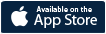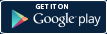Bring Your Own Maps
Approach to Navigation


Utilisation de BringGo™
BringGo™ est une solution de navigation connectée. Navigation connectée signifie que la navigation fonctionne grâce à la connexion de votre smartphone avec le système multimédia de votre voiture.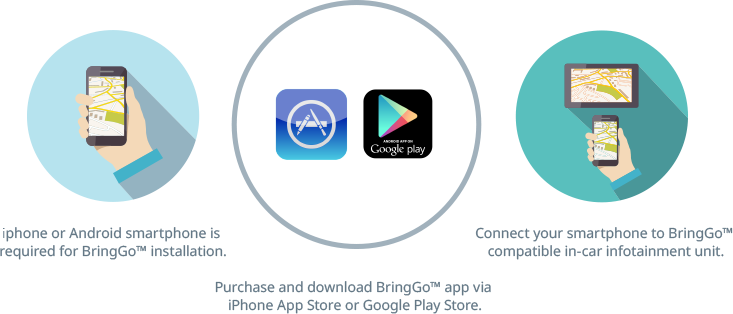
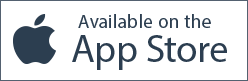
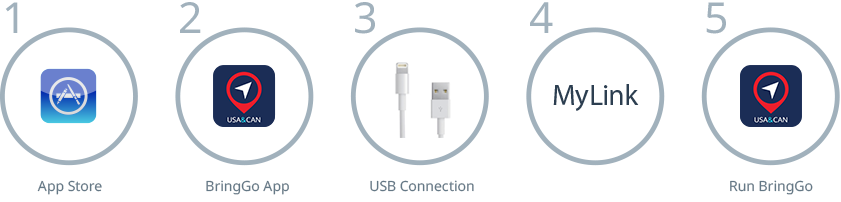
- Téléchargez l'application BringGo™ pour votre région à partir de l'App Store d'Apple.
- Installez l'application BringGo™ sur votre iPhone, choisissez les cartes que vous souhaitez télécharger
et installer. - Connectez votre iPhone® à l'unité centrale multimédia de votre voiture grâce à un câble USB.
- Appuyez sur [l'icône Navigation] pour démarrer la navigation.
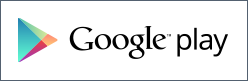

- "Téléchargez l'application BringGo™ pour votre région à partir du Google Play Store et installez l'application BringGo™ sur votre smartphone
Android™. - Démarrez BringGo™ et activez les services de localisation, choisissez les cartes que vous souhaitez télécharger et installer.
- Allumez le Bluetooth sur votre smartphone.
- Pour les systèmes multimédia MyLink : allez dans [Réglages] > [Réglages de Connexion] > [Réglagles Bluetooth] > [Connexion à un appareil] >
[Chercher un Appareil Bluetooth].
Pour les systèmes multimédia Intellilink : allez dans [Réglages] > [Réglages de Connexion] > [Réglagles Bluetooth] > [Liste des Appareils Bluetooth] >
[Chercher un Appareil Bluetooth]. - Après quelques instants, votre smartphone Android doit apparaître dans la liste. Inscrivez le nom du smartphone et acceptez les demandes de
connexion pour activer la liaison. - Appuyez sur [l'icône Navigation] pour démarrer la navigation..
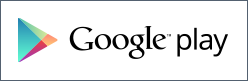
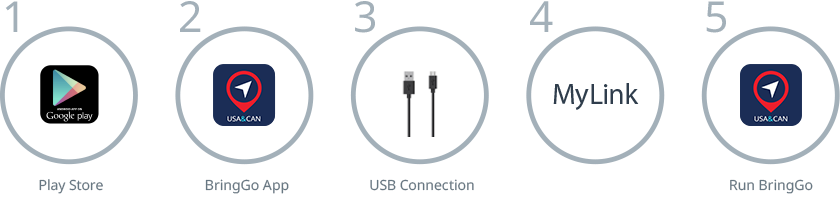
- "Téléchargez l'application BringGo™ pour votre région à partir du Google Play Store et installez l'application
BringGo™ sur votre smartphone Android™. - Démarrez BringGo™ et activez les services de localisation, choisissez les cartes que vous souhaitez télécharger
et installer. - Connectez votre Android™ au système multimédia de votre voiture par l'intermédiaire d'un câble USB.
- Appuyez sur [l'icône Navigation] pour démarrer la navigation.